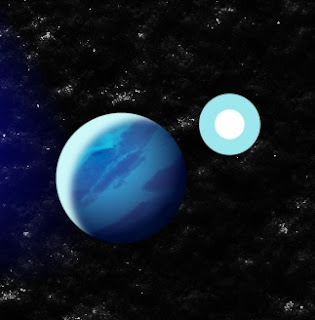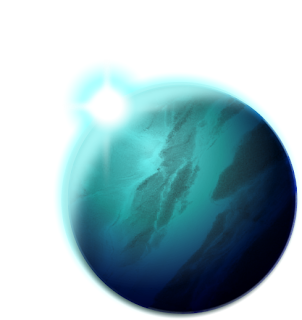Puisque la dernière fois nous avons évoqué le monde graphique d'Alien , j'ai pensé qu'un tuto sur la création de planètes serait le bienvenu . Le logiciel concerné ici est Xara mais c'est applicable à n'importe quel autre outil vectoriel .
Pour suivre ce tutoriel :
Faire un cercle d'une nuance plus foncée que ne sera celle de votre planète .
Cloner le cercle . Appliquer un dégradé circulaire ,d'une nuance plus claire et un peu décentré .
Ouvrir la galerie des remplissages, et dans " marbres " , choisir une texture . Ici j'ai choisi coarse grain 3 , mais d'autres peuvent faire l'affaire :
Procéder au remplissage , en ajustant la taille et l'orientation avec les flêches .
Cloner le cercle, enlever son remplissage ( icône en forme de pot de peinture et dans le menu déroulant , en haut , " remplissage uniforme " ) . Appliquer un dégradé noir et blanc circulaire .
Cette fois appliquer une transparence circulaire afin de laisser transparaître le cercle d'en dessous, mais en préservant l'ombrage du dégradé noir et blanc .
Cloner deux fois le cercle , ( aucun remplissage et aucune transparence à chaque fois ) , donner leur des couleurs différentes pour mieux voir ce qui se passe .Décaler un peu l'un des cercles pour obtenir un croissant .
Arranger / combiner formes / soustraire .
Donner au croissant une teinte assez claire en rapport avec la nuance générale de la planète .
ici , on va utiliser un " effet plugin " de Xara ( l'icône en forme de prise électrique ) . Cliquer sur " nouveau " , en haut , et Filtre d'enveloppement / Flou gaussien . certains considérent que c'est une hérésie de mêler flou gaussien et dessin vectoriel, mais tant pis .( Cela peut en effet poser problème si vous changez ensuite la taille de l'objet où est déposé l'effet de flou - auquel cas il risque de disparaître ) :
L'effet appliqué, il subsiste une sorte de liseré assez moche sur le pourtour de la planète dont nous allons nous débarasser tout en conservant l'effet de flou .
Déplacer un peu et aggrandir légèrement le croissant afin que le liseré moche disparaisse .
Sélectionner tous les cercles en dessinant un rectangle autour avec la souris et Arranger / Appliquer Clipview . Hop , c'est magique, tout ce qui dépasse du cercle de la planète est effacé .
On peut aussi conserver un halo flou tout autour de la planète pour imiter son atmosphère ( dans ce cas , cloner cercle et flou gaussien , déplacer tout en arrière ) .
On peut aussi conserver un halo flou tout autour de la planète pour imiter son atmosphère ( dans ce cas , cloner cercle et flou gaussien , déplacer tout en arrière ) .
Dessiner un fond noir derrière la panète ( Arranger / placer en arrière-plan ) . ici j'ai choisi un rectangle . La planète prend déjà un aspect plus sympa :
Facultatif, mais c'est pour le décor : Appliquer un dégradé elliptique, décalé vers l'extérieur , sur ce fond .
Ici, j'utilise une " astuce " trouvée dans un tutoriel dédié à Xara , pour créer un fond étoilé . ( lien de ce tuto : http://www.xaraxone.com/guest/guest88/index.htm ) . Cloner le fond noir qu'on vient de créer , le déplacer vers l'arrière , ouvrir la galerie des remplissages, aller à " terre " puis choisir " snow2 " .
Pas trop l'air d'étoiles , hein ? Mais attendez une minute . Avec toujours ce fond neigeux sélectionné , cliquer en bas dans la palette sur la couleur blanche , puis , à gauche sur l'icône pot de peinture ...
En haut va apparaître une flêche ( entourée en rouge sur le screen ) . Cliquer dessus et dans le menu déroulant, choisir " profil 3 " . En dessous , déplacer les deux curseurs vers la gauche jusqu'à obtenir une poussière d'étoiles . J'ai forcé le trait pour que çà se voit mieux sur le screen , mais on peut obtenir un effet plus discrêt et moins uniforme .
Appliquer une transparence régulière à ce fond étoilé, afin que le dégradé elliptique en dessous réapparaisse .
Facultatif : La touche finale , créer le rayonnement d'une étoile sur le pourtour du disque . Faire un autre cercle plus petit , le cloner.
Diminuer la taille du cercle qui sera au centre .Pour la couleur du cercle extérieur, lui donner la même teinte que celle du croissant sur la planète .Ce sera plus joli . Cercle intérieur blanc .
Appliquer un flou gaussien aux 2 cercles . ( On a vu comment faire précédemment ) .
Déplacer ces deux cercles ( sans les grouper ) sur le rebord de la planète , le plus grand , en arrière , le plus petit sur le devant . Et voilà une jolie planète sur laquelle son astre se lève . ( On peut encore ajouter par dessus ces cercles , une étoile à 4 branches comme sur l'image d'intro ) .
Free stuff : Une planète sur fond transparent qui peut être utilisée comme bon vous semble .
le contenu de cette page est sous licence Creative Commons qui autorise la copie à condition de citer la source et de ne pas en faire d"usage commercial ni de procéder à des modifications personnelles .